conectarea la Office 365 cu PowerShell poate fi uneori o durere. Trebuie să vă amintiți în mod constant diferite comenzi și module. Să schimbăm asta.
în acest articol, veți afla cum să vă conectați la Office 365 cu PowerShell. Veți face acest lucru utilizând modulul Azure AD PowerShell pentru Graph și modulul Azure Active Directory Pentru Windows PowerShell.
cuprins
cerințe preliminare
pentru a rula prin oricare dintre exemplele din acest tutorial, vă rugăm să asigurați-vă că aveți următoarele înainte de timp:
- Windows PowerShell 5.1 (acest lucru este instalat în mod implicit pe Windows 7 și versiuni ulterioare)
- o entitate găzduită Office 365
- Microsoft Online Services asistent de conectare pentru profesioniștii IT RTW
de ce două module Azure AD?
când lucrați cu Office 365 utilizând PowerShell, va trebui probabil să utilizați două module diferite. Veți utiliza Azure Active Directory PowerShell pentru Graph cu numele modulului AzureAD și Azure Active Directory module pentru Windows PowerShell cu numele modulului MSOnline.
AzureAD și MSOnline vă permit să lucrați cu serviciile Office 365 folosind PowerShell, deci de ce două? AzureAD este succesorul MSOnline și din ceea ce pot aduna va înlocui MSOnline la un moment dat. Toate noile funcționalități se află în modulul AzureAD, dar există încă unele suprapuneri cu modulul MSOnline.
veți găsi activități cum ar fi gestionarea utilizatorilor, grupuri și administrarea licențelor există încă în modulul MSOnline.
conectarea la Office 365 cu modulul AzureAD
pentru a vă conecta la Office 355 cu PowerShell utilizând modulul AzureAD, va trebui mai întâi să îl instalați. Puteți face acest lucru rulând Install-Module AzureAD dintr-o sesiune administrativă PowerShell.
toate substantivele pentru toate comenzile din modulul AzureAD sunt prefixate cu AzureAD.
după ce ați instalat modulul, executați cmdletul Connect-AzureAD. După ce faceți acest lucru, PowerShell vă va solicita ID-ul și parola Microsoft (contul de la serviciu sau de la școală). Odată autentificat, veți putea utiliza toate comenzile din modul.
conectarea la Office 365 cu modulul MSOnline
conectarea la Office 365 cu PowerShell utilizând modulul MSOnline necesită un pic mai mult efort. Presupunând că aveți instalat pachetul software Microsoft Online Services Sign-In Assistant pentru profesioniștii IT RTW:
- instalați modulul MSOnline din galeria PowerShell rulând dintr-o consolă administrativă PowerShell.
Install-Module MSOnline2. Odată ce modulul este instalat, executați Get-Module pentru a vă asigura că PowerShell poate găsi modulul.

3. În cele din urmă, executați cmdletul Connect-MsolService pentru a vă autentifica la Azure AD. Acest lucru vă va solicita acreditarea Office 365.
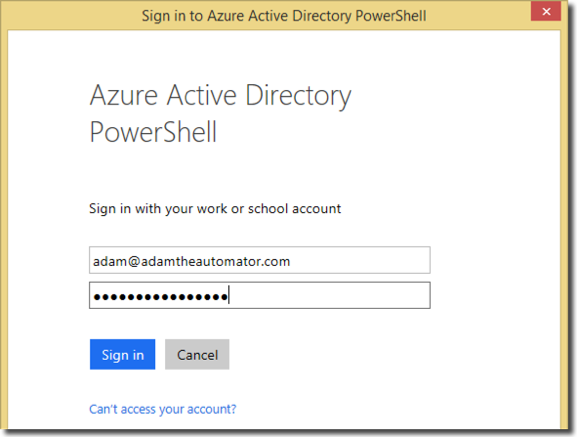
în loc să rulați
Connect-MsolServicede la sine, așa cum se arată mai sus, puteți utiliza și parametrulCredential. Puteți face acest lucru deoarece l-ați capturat deja în variabila$cred. Acest lucru va împiedica caseta pop-up de autentificare să apară.
conectarea la Office 365 (Exchange) cu PowerShell
dacă trebuie să vă conectați la Exchange Online, trebuie să efectuați un set de pași. Acum va trebui să stabiliți o sesiune de Remotare implicită PowerShell pentru a face disponibile toate comenzile Exchange Online.
mai jos veți găsi codul PowerShell pentru a crea o acreditare, a construi sesiunea și a importa comenzile în sesiunea curentă.
Related: PowerShell Remoting: ghidul final
fragmentul de cod de mai jos stochează numele de utilizator și parola Office 365 într-un obiect de acreditare utilizând cmdletul Get-Credential. Apoi folosește acea acreditare pentru a stabili o sesiune de Remoting PowerShell la URI-ul Exchange și importă sesiunea la distanță în sesiunea locală.
remoting Implicit este termenul folosit pentru a se referi la importul comenzilor la distanță într-o sesiune locală.
PS> $cred = Get-CredentialPS> $Session = New-PSSession -ConfigurationName Microsoft.Exchange -ConnectionUri https://ps.outlook.com/powershell/ -Credential $cred -Authentication Basic -AllowRedirectionPS> Import-PSSession $Session -DisableNameChecking
dacă importul sesiunii merge bine fără mesaje de eroare, rulați acum Get-AcceptedDomain pentru a vă asigura că domeniile dvs. apar.

după ce ați terminat, deconectați și eliminați PSsession rulând Remove-PSSession $Session.
dacă trebuie să vă conectați la Exchange Online prin AMF, Microsoft oferă un ghid excelent intitulat Conectați-vă la Exchange Online PowerShell utilizând autentificarea cu mai mulți factori.
rezumat
Office 365 are multe servicii, dar, din fericire, le puteți gestiona pe toate cu PowerShell. După ce ați instalat ambele module și v-ați conectat utilizând comenzile Connect, sunteți pe cale să gestionați Office 365 cu PowerShell!